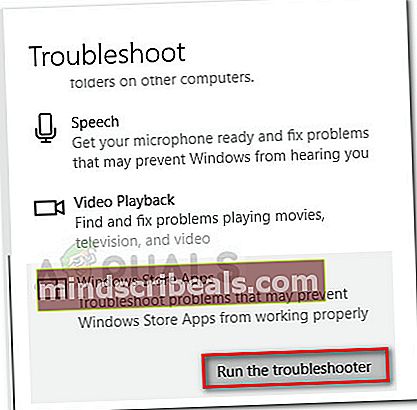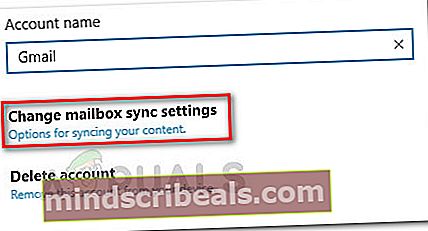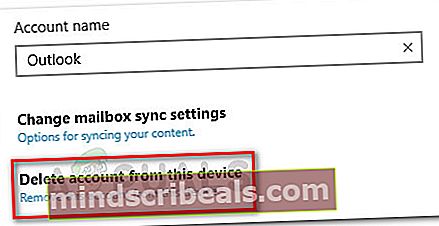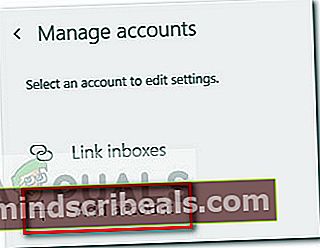Kaip išspręsti siuntimo / gavimo klaidos kodą 0x80072f89
The klaidos kodas 0x80072f89 paprastai susiduria su „Windows“ vartotojais, kai jie negali siųsti ar gauti naujų el. laiškų per „Windows Email“ programą. Apie klaidą dažniausiai pranešama sistemoje „Windows 10“, tačiau „Windows 8.1“ yra nedaug pranešimų apie tai.
Ištyrus problemą ir peržiūrėjus įvairias vartotojų ataskaitas, atrodo, kad klaidos kodas yra susijęs su SSL sertifikato problema. Tačiau nepamirškite, kad tai tiesa tik tuo atveju, jei gaunate0x80072f89 klaidos kodas„Windows Mail“ programoje.
Jei šiuo metu kovojate su šia konkrečia problema, šis straipsnis padės pašalinti problemą. Toliau pateikiama metodų, kuriuos kiti panašioje situacijoje atsidūrę vartotojai, naudojimui išspręsti, rinkinysklaidos kodas 0x80072f89.Vadovaukitės metodais, kad surastumėte pataisą, efektyviai pašalinantį problemą.
1 metodas: paleiskite „Windows Store“ programų trikčių šalinimo įrankį
Kai kuriems vartotojams pavyko išspręsti problemą paleidus „Windows Store“ programų trikčių šalinimo įrankį. Jei klaida įvyksta dėl kai kurių programos duomenų, trikčių šalinimo įrankis turėtų sugebėti ją aptikti ir išspręsti problemą.
Pastaba: Šis metodas taikomas tik „Windows 10“. Jei turite senesnę „Windows“ versiją, atsisiųskite įrankį iš šios nuorodos (čia) arba peršokti tiesiai į 2 metodas.
Čia pateikiamas trumpas „Windows Store“ programų trikčių šalinimo įrankio vykdymo vadovas:
- Paspauskite „Windows“ klavišas + R atidaryti Run langelį. Įveskite „„ms-settings“: trikčių šalinimas“Ir pataikė Įveskite atidaryti Problemų sprendimas skirtukas Nustatymai Meniu.

- Skirtuke Trikčių šalinimas slinkite žemyn iki Raskite ir išspręskite kitas problemas, pasirinkite „Windows Store“ programos ir spustelėkite Paleiskite trikčių šalinimo įrankį.
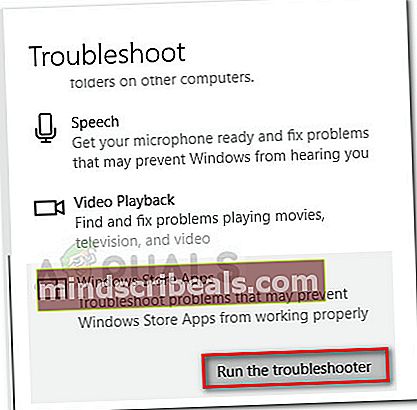
- Palaukite, kol nuskaitymas bus baigtas, tada spustelėkite Taikykite šią pataisą išspręsti visas nustatytas problemas.
- Iš naujo paleiskite kompiuterį ir patikrinkite, ar problema išspręsta kitą kartą paleidus. Jei vis tiek kyla problema, tęskite toliau pateiktą metodą.
2 metodas: gaunamų ir siunčiamų pašto serverių perkėlimas
Kadangi problema daugiausia susijusi su SSL sertifikatu, greičiausiai problema bus išspręsta, jei nuspręsite perkelti gaunamų ir siunčiamų pašto serverius. Kai kurie vartotojai susiduria suklaidos kodas 0x80072f89nedelsdami ją ištaisėte naudodami įmontuotą Paštas parametrai jungtims perkelti. Štai kaip tai padaryti greitai:
- Atidaryk Pašto programa ir spustelėkite Nustatymai piktograma (krumpliaračio piktograma). Tada spustelėkite Tvarkyti sąskaitas ir spustelėkite savo sąskaitą.
- El. Pašto paskyros nustatymuose spustelėkite Pakeiskite pašto dėžutės sinchronizavimo nustatymus.
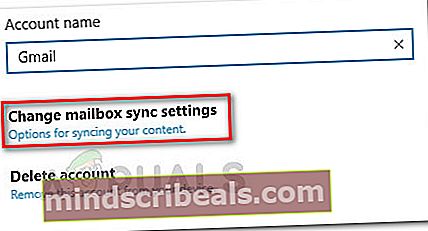
- Kitame lange slinkite iki galo ir spustelėkite Igaunamo ir siunčiamo pašto serverio informacija (pagal Išplėstiniai pašto dėžutės nustatymai).
- Papildyti uostas: 995 į savo gaunamą pašto serverį. Štai vienas pavyzdys:
pop. * myserver.net *:995
Pastaba: Turėkite tai omenyje * myserver.net * yra tiesiog vietos rezervavimo ženklas. Pakeiskite jį savo pašto serverio vardu.
- Papildyti uostas: 465 tavo išeinantis serveris (smtp). Štai vienas pavyzdys:
smtpout. * myserver.net *: 465
Pastaba: Tas pats, kas aukščiau,* myserver.net * yra tiesiog vietos rezervavimo ženklas. Pakeiskite jį savo pašto serverio vardu.
- Išsaugokite pakeitimus, perkraukite kompiuterį ir patikrinkite, ar problema išspręsta kito paleisties metu. Jei problema vis dar yra, pereikite prie galutinio metodo.
3 metodas: pašto paskyros iš naujo sukūrimas sistemoje „Windows Mail“
Jei problemą sukelia jūsų el. Pašto serverio saugos sertifikatas, kurį „Windows“ laiko negaliojančiu, problema bus išspręsta iš naujo sukūrus el. Pašto abonementą „Windows Mail“.
Kai kuriems vartotojams pavyko išspręsti problemą ištrynus pašto abonementą iš „Windows Mail“ ir vėl jį sukūrus be SLL parinktys. Tai gali susilpninti jūsų el. Pašto apsaugą nuo šlamšto, tačiau paprastai tai veiksmingai pašalina0x80072f89 klaidos kodas.
Čia pateikiamas trumpas vadovas, kaip ištrinti el. Pašto paskyrą ir ją vėl nustatyti be SLL parinkčių:
- Atidarykite „Windows Email“, spustelėkite Nustatymai ratas ir pasirinkti Tvarkyti sąskaitas.

- Spustelėkite savo sąskaitą ir pasirinkite Ištrinti paskyrą iš šio įrenginio.
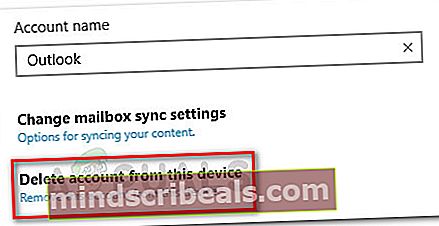
- Spustelėkite Ištrinti mygtuką, kad patvirtintumėte savo pasirinkimą. Kai paskyra bus ištrinta, spustelėkite padaryta užbaigti procesą.
- Dar kartą spustelėkite nustatymų ratuką, eikite į Tvarkyti sąskaitas ir spustelėkite Pridėti paskyrą.
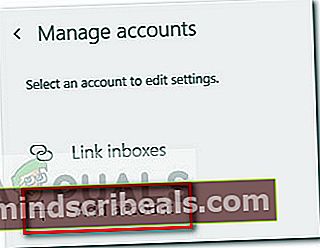
- Pasirinkite savo el. Pašto paslaugų teikėją, tada įveskite el. Pašto kredencialus, kad užbaigtumėte procesą. Nepamirškite panaikinti kiekvieno langelio, susijusio su SSL sertifikatais, kad tas pats sertifikatas nebebus problema.
- Pabandykite išsiųsti el. Laišką iš naujai sukurtos el. Pašto paskyros ir pažiūrėkite, ar problema kartojasi.